Gyakran találkozhatunk a weben olyan megoldással, hogy egy kép részei linkként viselkednek. Hogyan készíthetünk ilyet? A megoldást a kliensoldali térképek jelentik.
Mint ahogy azt a következőképen is láthatjuk, az egyes ábrák linkként viselkednek. A kívánt hatást nem úgy értük el, hogy 3 képet egymás mellé tettünk, és külön-külön linket definiáltunk rá, hanem egy összefüggő kép bizonyos területeit jelöltük meg hivatkozásként.
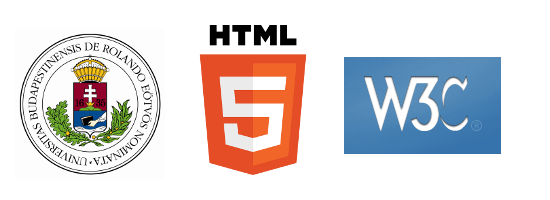
A képtérkép létrehozásához meg kell ismerkednünk a <map> taggel, illetve használnunk kell az <img> tag usemap paraméterét is, amellyel az adott térképet tudjuk a képhez rendelni.
Mire használjuk?
A képhez tartozó képtérkép elhelyezésére szolgál.
Paraméterei:
Magát a térképdefiníciót az <area> tag segítségével kell megadnunk. Ennek a tagnek nincs zárópárja.
Mire használjuk?
Ezen tag segítségével tudjuk meghatározni a különböző alakú területeket a képen, amelyek linkként viselkednek.
Paraméterei:
Most lássuk újból a példánkat interaktív példaként, hogy a forráskódot is megvizsgálhassuk!
Ebben a példában a képtérképnek a "logok" nevet adtuk. Az első képrészlet az ELTE címerét ábrázolja, ami egy kör alakú terület. Ennek megfelelően adtunk meg alaknak a kört (shape="circle"). Képszerkesztő programban lelestük a címer középpontját (90,100) koordináta, a kör sugara 72 lett, ezért a coords paraméter értéke "90,100,72".
A HTML5 szabvány logója egy sokszöggel keríthető körbe, ezért alaknak (shape) a poly értéket adtuk meg, és felsoroltuk a képet határoló pontok koordinátáit.
A W3C logója téglalapba foglalható, ezért a shape="rect" paramétert adtuk meg, és a coords paraméterbe került a téglalap bal felső és jobb alsó koordinátája.
A képnél a usemap paraméterrel hivatkozunk a képtérkép nevére úgy, hogy egy # karakter mögé írjuk a képtérkép nevét.
Hallható, hogy a hivatkozásokat képrészhivatkozásként olvassa fel a program.
A GIMP alkalmazással a képtérkép készítésének folyamata egyszerűsíthető, ahogy ezt az alábbi animációban is szemléltetjük.
  |
 |
 |
A tananyag az ELTE - PPKE informatika tananyagfejlesztési projekt (TÁMOP-4.1.2.A/1-11/1-2011-0052) keretében valósult meg.
A tananyag elkészítéséhez az ELTESCORM keretrendszert használtuk.